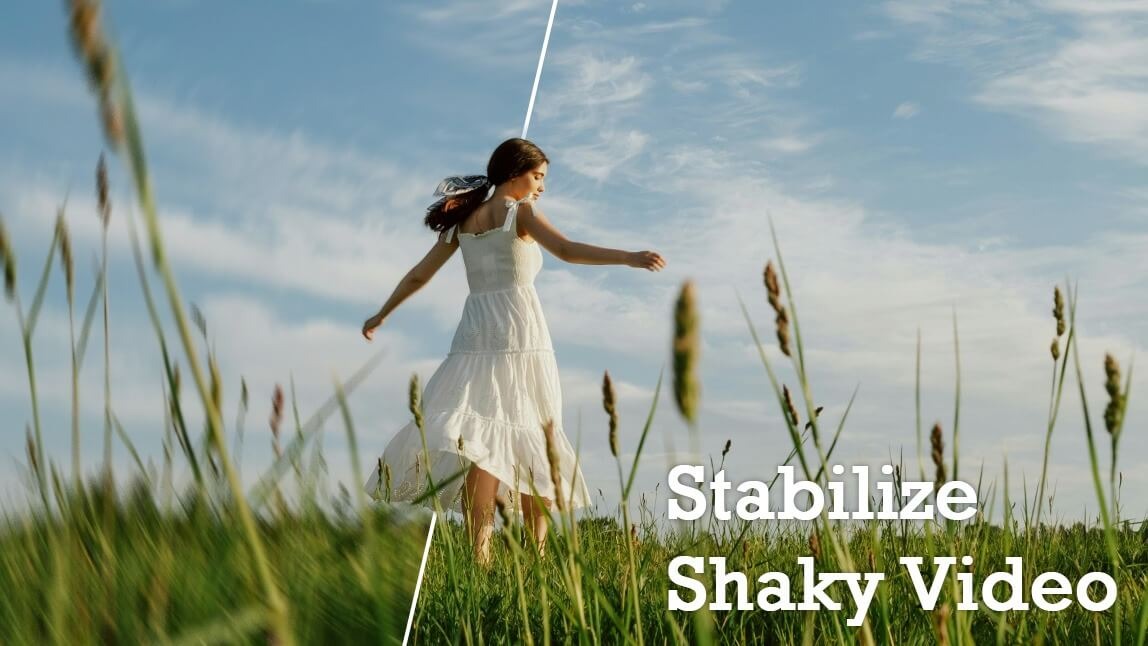Já gravou um vídeo incrível com seu iPhone, mas na hora de assistir, a imagem estava tremida e instável? Acontece!
A boa notícia é que você não precisa de um gimbal ou equipamento caro. Apps com Inteligência Artificial (IA) são uma solução prática e acessível para ter vídeos mais suaves. Neste guia, vamos mostrar como estabilizar vídeo do iPhone com IA para um resultado profissional em 2025, sem gastar muito ou precisar ser um expert. Vamos começar!
| Neste artigo (Atualizado em 2025): |
|---|
Como Estabilizar Vídeos do iPhone Facilmente
Se você tem um iPhone 14 ou um modelo mais novo, a função Estabilização Aprimorada da Apple já ajuda a evitar vídeos tremidos. Mas e se o seu iPhone for mais antigo ou o vídeo já foi gravado e ficou instável? É aí que um app para estabilizar vídeo com IA faz a diferença, corrigindo a filmagem depois de pronta.
Vamos te mostrar como transformar aquele vídeo tremido em um vídeo estável com o app YouCam Video. É muito fácil ter resultados de aparência profissional!
Siga estes 4 passos simples para suavizar seus vídeos do iPhone:
Passo 1: Abra o App e Escolha o Vídeo

Primeiro, baixe e abra o app YouCam Video. Na tela inicial, toque no ícone "Estabilizar". Depois, escolha o vídeo tremido do seu iPhone que você quer corrigir.
Passo 2: Deixe a IA Estabilizar o Vídeo

Assim que você seleciona o vídeo, a IA poderosa do YouCam Video começa a trabalhar automaticamente para estabilizá-lo. Você verá um controle deslizante com o nível de estabilização recomendado. Lembre-se que cada vídeo é único, então o ajuste ideal pode variar.
Passo 3: Ajuste o Nível de Estabilidade

Ainda não está perfeito? Sem problemas. Você pode ajustar o nível de estabilidade facilmente. Mexa no controle deslizante até encontrar a configuração que deixa seu vídeo mais suave e profissional. Visualize o resultado em tempo real para acertar em cheio.
Passo 4: Exporte e Salve Seu Vídeo Estável
Quando estiver satisfeito com a estabilidade do seu vídeo, é só exportar a obra-prima e salvar no seu iPhone! Uma dica bônus: se o vídeo tiver desfoque de movimento, use a ferramenta de nitidez do YouCam Video para um acabamento ainda melhor.
👉 Leia mais: Como Melhorar a Nitidez de um Vídeo: O Melhor App com IA em 2025
Dicas Pro para Gravar Vídeos Estáveis
Usar um app de estabilização com IA como o YouCam Video é ótimo para corrigir vídeos, mas prevenir é sempre melhor. Aqui vão 4 dicas práticas para gravar vídeos mais estáveis com seu iPhone e evitar tremores desde o início.
Dica 1: Use um Tripé para Máxima Estabilidade

Pode parecer básico, mas um bom tripé é uma das formas mais eficazes de estabilizar seu iPhone ao gravar. Ele é perfeito para cenas paradas, timelapses ou entrevistas, onde você não quer nenhum movimento da câmera.
Dica 2: Ative a Estabilização Nativa do iPhone
Muitos iPhones já vêm com estabilização de vídeo. Verifique se essa função está ativada. No iPhone 14 e modelos mais recentes, a Apple oferece o modo Estabilização Aprimorada. Para ligá-lo:
- Vá em Ajustes > Câmera.
- Toque em Gravar Vídeo.
- Ative a Estabilização Aprimorada (se disponível).
Dica 3: Evite o Zoom Digital
É tentador usar o zoom para aproximar objetos distantes, mas o zoom digital piora a qualidade do vídeo e aumenta a trepidação. Isso pode deixar a imagem pixelada e difícil de estabilizar, mesmo com um app. Se precisar, chegue mais perto do objeto fisicamente.
Dica 4: Segure o iPhone com as Duas Mãos
Pode parecer óbvio, mas usar as duas mãos para segurar o iPhone faz uma grande diferença. Mantenha os cotovelos junto ao corpo para ter mais apoio. Essa técnica simples reduz pequenos tremores e melhora muito a estabilidade do vídeo.
Dúvidas Frequentes sobre Estabilização
Como corrigir um vídeo que ficou tremido no iPhone?

A forma mais fácil é usar um aplicativo com inteligência artificial. Apps como o YouCam Video analisam seu vídeo e aplicam correções automáticas para suavizar os tremores com apenas alguns toques. Além disso, iPhones mais novos (14 e posteriores) possuem um modo de "Estabilização Aprimorada" que pode ser ativado antes de gravar.
Qual o melhor aplicativo para estabilizar vídeo no iPhone?

Existem ótimos aplicativos para estabilizar vídeos, e a melhor escolha depende da sua necessidade. Para uma solução rápida, fácil e com tecnologia de ponta, o YouCam Video é uma excelente opção, pois usa IA para fazer o trabalho pesado por você. Outros aplicativos populares incluem CapCut e LumaFusion, que também oferecem ferramentas de estabilização junto com outros recursos de edição.
É possível estabilizar um vídeo que já foi gravado?

Sim! Essa é a principal vantagem de usar um aplicativo de edição. Se você já gravou um vídeo e percebeu que ele ficou tremido, pode importá-lo em um app como o YouCam Video para aplicar a estabilização digital e corrigir os movimentos indesejados.
A estabilização de vídeo diminui a qualidade da imagem?

A estabilização digital pode, às vezes, cortar levemente as bordas do vídeo para compensar o movimento, o que pode resultar em uma pequena perda de resolução. No entanto, aplicativos modernos com IA, como o YouCam Video, são projetados para minimizar esse efeito e manter a maior qualidade de imagem possível, tornando o benefício de um vídeo estável muito maior do que qualquer pequena perda.
O que é melhor: estabilizador físico (gimbal) ou um aplicativo?

Depende do seu objetivo. Um gimbal é um acessório que previne os tremores durante a gravação, ideal para filmagens de ação e movimento. Já um aplicativo estabilizador, como o YouCam Video, corrige vídeos que já foram gravados, sendo uma solução mais prática e acessível, pois não exige equipamento extra. Para o dia a dia, um bom app costuma ser suficiente.
Como o iPhone estabiliza os vídeos nativamente?

Os modelos mais recentes do iPhone, a partir do 14, possuem um recurso chamado "Modo Ação" e a "Estabilização Aprimorada". Eles usam o sensor da câmera e algoritmos de software para prever e compensar os movimentos em tempo real, resultando em filmagens mais suaves diretamente do aplicativo da câmera.
Como evitar que os vídeos fiquem tremidos ao gravar com o celular?

Para filmagens mais estáveis sem equipamento extra, segure o celular com as duas mãos e mantenha os cotovelos apoiados junto ao corpo. Evite usar o zoom digital, pois ele amplifica qualquer tremor. Se possível, use um tripé para cenas paradas, garantindo máxima estabilidade.



 Author:
Author: